Исправить приложение Outlook для iOS не может сохранить черновик на iPhone
Приложение Outlook – это надежный почтовый клиент, который можно использовать на своем компьютере или мобильном устройстве. Outlook находится в ведении Microsoft Corporation, но приложение также доступно для пользователей Apple, включая iOS.
Однако некоторые люди сообщают, что приложение Outlook на iOS не может создавать черновики для определенных писем. Ошибка возникает каждый раз, когда они пытаются сохранить письмо в черновик с этим сообщением об ошибке,
«Не могу сохранить черновик. Скопируйте и вставьте черновик содержания в новое сообщение, чтобы продолжить ».
Не сохранять содержимое электронного письма в черновике – это хлопотно. Вы можете дважды подумать, прежде чем отправлять электронное письмо, поэтому лучше сначала сохранить его в черновике. Но в противном случае вы только воссоздадите сообщение электронной почты.
Программы для Windows, мобильные приложения, игры - ВСЁ БЕСПЛАТНО, в нашем закрытом телеграмм канале - Подписывайтесь:)
Как исправить приложение Outlook для iOS не может создавать и сохранять черновик
Решение №1 – перезагрузите приложение Outlook для iOS.
Быстрая перезагрузка приложения iPhone может обновить Outlook и удалить временные файлы, которые могут вызывать ошибку. Чтобы перезагрузить,
- Закройте приложение Outlook и подождите не менее минуты.
- Теперь попробуйте снова открыть приложение Outlook.
- Создайте новое сообщение и сохраните его в черновике, чтобы проверить, сохраняется ли ошибка.
Решение №2 – Проверьте подключение к Интернету
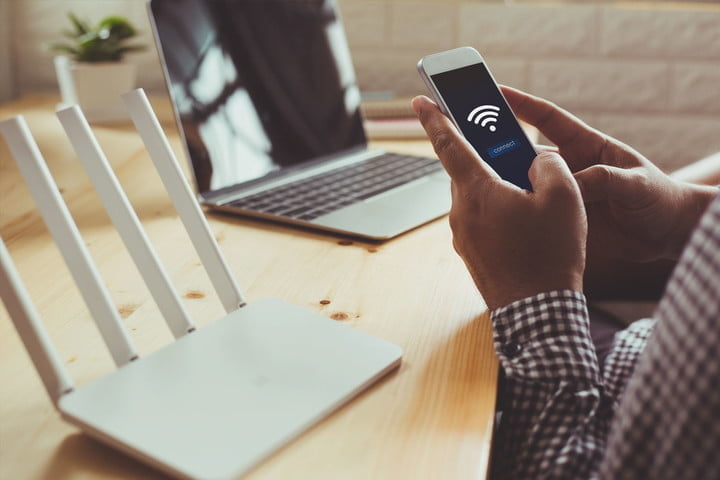
Это может быть проблема с вашим сетевым подключением. Проведите тест скорости. Возможно, вы захотите улучшить свое интернет-соединение, иногда с помощью этого можно решить ошибки Outlook. Если доступна другая сеть, попробуйте использовать ее и посмотрите, сохраняется ли ошибка. Попробуйте переключиться на соединение Wi-Fi, если вы используете сотовые данные.
Решение №3 – Откройте Outlook в своем браузере.
Если ошибка не исчезнет, попробуйте запустить Outlook в браузере.
- Откройте любой браузер на своем компьютере и введите outlook.com.
- Войдите в свои данные Microsoft.
- Теперь попробуйте создать новое сообщение и сохранить его в черновике. Проверьте, выскакивает ли по-прежнему ошибка или нет.
Решение №4 – Включите Outlook S / MIME на вашем iPhone.
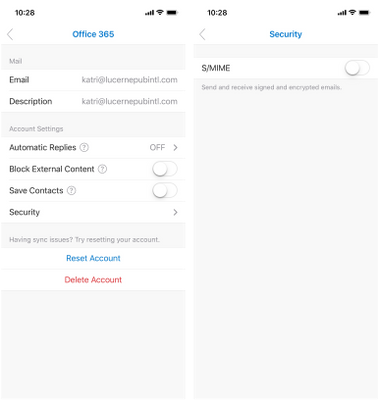 Кредит: Microsoft
Кредит: Microsoft
S / MIME расшифровывается как Secure / Multipurpose Internet Mail Extensions. Эта технология позволяет вам зашифровать ваши сообщения для дополнительной безопасности. Хотя электронные письма зашифрованы, включение S / MIME добавит еще один уровень защиты вашей электронной почты. Он шифрует открытый ключ, который потребуется вашему получателю для его расшифровки.
Чтобы включить S / MIME,
- Откройте приложение Outlook.
- Перейдите в Настройки.
- Щелкните Учетная запись почты.
- Перейдите в раздел «Безопасность», и вы увидите параметр S / MIME.
- Если он отключен, переключите его на «включено».
Вот и все! Следуйте приведенным выше решениям один раз и проверьте, устранена ли ошибка черновика на вашем iPhone или нет. Если ни одно из вышеперечисленных решений не работает для вас, обратитесь в службу поддержки Microsoft Outlook.
Была ли статья полезной? Дайте нам знать в комментариях ниже.
Программы для Windows, мобильные приложения, игры - ВСЁ БЕСПЛАТНО, в нашем закрытом телеграмм канале - Подписывайтесь:)


